Cierre chapa Galvanizada
Cierre de obra de chapa galvanizada
Seleccione desde el selector de tipos, este tipo de cierre, tal como observa en la imagen:

Para añadir este tipo de cierre en su proyecto deberá proceder del siguiente modo:
1. Abra una vista de planta o 3D.
2. En el menú de UrbiCAD, haga click en el tipo de Cierre Chapa Galvanizada desde el selector de tipos (ver imagen anterior).
3. Asigne los valores del cuadro de Propiedades del tipo seleccionado (ver imagen).
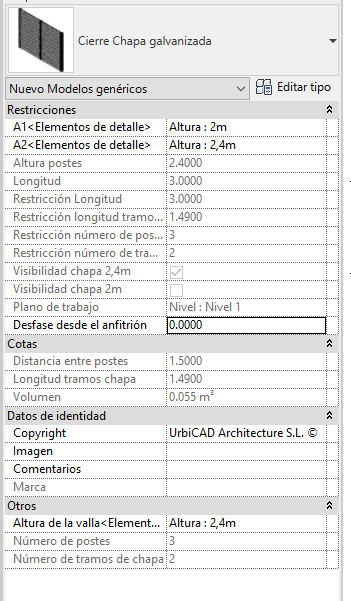
4. Seleccione ahora en Dibujar, uno de los modos de dibujar el cierre. Si utiliza la opción de línea, debe ir marcando directamente el punto inicial P1 y el final P2 de cada tramo del cierre, tal como observa en la imagen inferior. Así podrá ir recorriendo el perímetro de obra para completar el cierre.

5. Puede también utilizar otras opciones como Seleccionar línea, dibujando previamente una linea auxiliar del contorno del cierre y seleccionando después cada tramo de la línea, tal como observa en la imagen.
Esta solución es apropiada en la mayor parte de los casos, ya que el trazado previo del perímetro permitirá que el cierre se adapte con total facilidad.
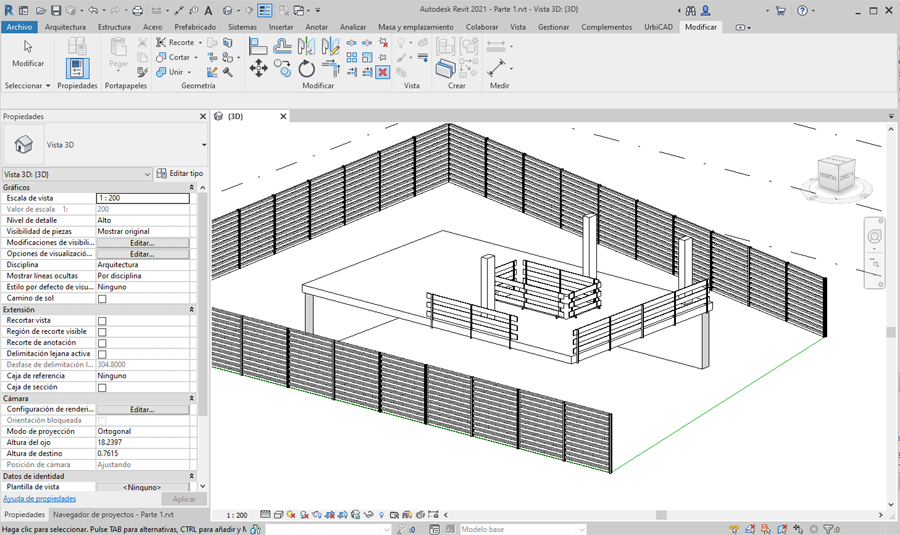
6. También si el perímetro de la obra es rectangular, una opción rápida será el utilizar rectángulo marcando los puntos de las esquinas de un rectángulo, según le interese.
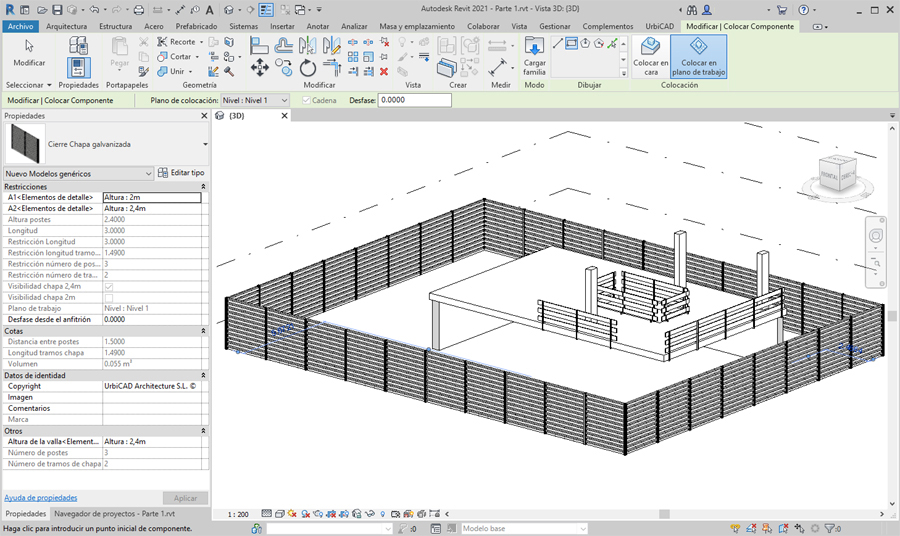
Cambio global del tipo de cierre colocado:
Una vez colocado el cierre de un determinado tipo en un proyecto, es posible hacer un cambio global de tipo, para ello:
1. Seleccionamos un tramo de cierre a cambiar.
2. Hacemos click con el botón derecho del ratón sobre la misma y seleccionamos Todos los ejemplares (ver imagen inferior).
3. Seleccionamos desde Propiedades, el nuevo cierre a cambiar, y ejecutamos la acción.
El resultado será un cambio global de tipo, tal como se deseaba, sin necesidad de hacerlo uno a uno.